Wi-Fi設定方法
Windows8
ステップ1
タイルが並んだスタート画面上で、画面右上へカーソルを移動し、ツールバーを出し、「設定」をクリックします。
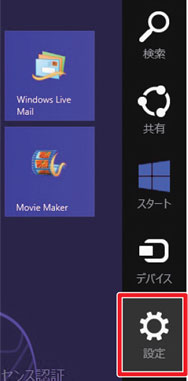
ステップ2
枠内のアンテナマークが利用可能となっていることを確認し、クリックします。
※利用不可となっている場合は、Wi-Fiのハード(ソフト)スイッチ等がOFFの状態になっている可能性があります。スイッチの切替等はお客様所有パソコンの取扱説明書にてご確認ください。
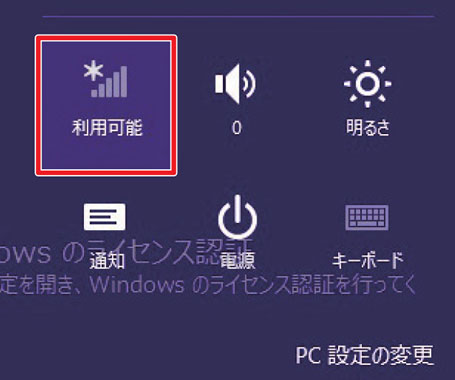
ステップ3
ネットワークSSID(アクセスポイント)の一覧が表示されます。この中から、接続するネットワークSSIDを選択しクリックします。
※本製品は、BCW710J-XXXXXXと始ります。(Xは任意の文字列)
※BCW710J-XXXXXX-Aと文字列の最後が「A」となっているものは、5GHz(a帯)のネットワークSSIDとなります。接続機器側が5GHzに対応している場合は、干渉が少ない5GHz側で接続します。
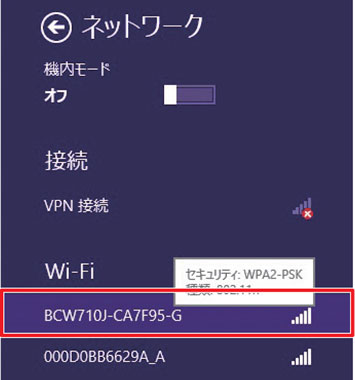
ステップ4
自動的に接続するに「✓」を入れて、「接続」ボタンを押します。
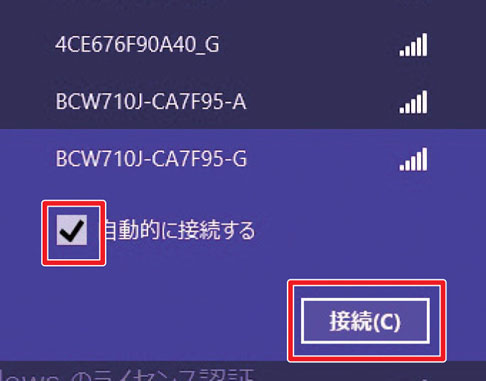
ステップ5
ネットワークセキュリティーを入力する画面が表示されます。
その際、セキュリティーを入力する方法(1)と本製品の「WPSボタン」を押して接続する方法(2)の2種類あります。
(1)本製品の側面シールの「WPA暗号キー」に記載されている13桁の文字列を入力して「次へ」ボタンを押します。
※大文字・小文字の入力違いにご注意ください。本製品のアルファベットは小文字のみ使用しています。
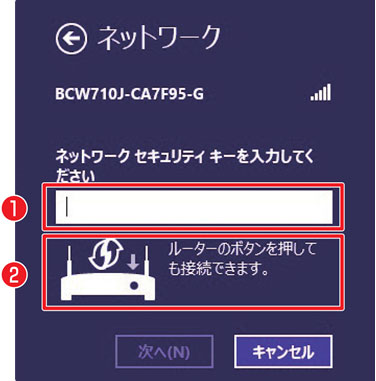
(2)一体型ルーター側面下のWPSボタンを5秒以上押し続け、その後ボタンを離すとWPS機能が動作します。WPS動作中は、本製品の「WPS」ランプが点灯から点滅に変わります。
※ご使用のパソコンがIEEE802.11g/b、IEEE802.11aの両方に対応している場合は、先に接続を行ったどちらか一方の規格でのみWPS接続が可能です。

ステップ6
以上で終了です。接続がうまくいかなかった場合は、エラーが表示されます。接続しようとしているSSIDでWPS接続が実行できない場合は、パソコンとモデム(本製品)を再起動(電源の入れ直し)し、再度実行してみてください。

